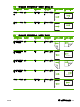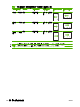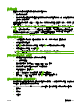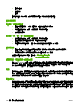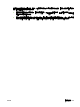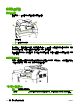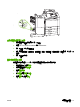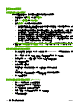HP Color LaserJet CM6040/CM6030 MFP Series-User Guide
設定附件作業模式
選擇控制面板上的作業模式
您可以在產品控制面板上,設定釘書機/堆疊器或手冊裝訂機的作業模式。
1.
在控制面板上,點選管理,然後點選裝置狀態。
2. 點選 MBM-3 槽釘書機或多功能處理機。
3.
點選作業模式,然後選擇您要使用的作業模式。
●
使用信箱模式時,會將每個紙槽指派給個別使用者或使用者群組。每當使用者傳送列印工作
時,會將工作傳送到指派的紙槽。
●
使用堆疊器模式並安裝選購的 3 槽式釘書機/堆疊器後,會將三個紙槽當成單一大紙槽。當某
個紙槽滿溢時,工作會自動傳送到下一個紙槽。使用堆疊器模式並安裝手冊裝訂機完稿器後,
會將上方的兩個紙槽當成單一紙槽,而且會將第三個紙槽保留給手冊使用。
●
當使用功能分隔器 (僅適用於 3 槽式釘書機/堆疊器) 模式時,會將每個紙槽指派給特定工作類
型。通常會將 1 號出紙槽用於影印、將 2 號出紙槽用於傳真,將 3 號出紙槽用於列印。您可
在「預設工作選項」功能表中修改影印、傳真及列印的值。
附註: 您可以使用產品的嵌入式 Web 伺服器,將輸出紙槽指派給使用者或使用者群組。詳細資
訊請參閱
180 頁的嵌入式 Web 伺服器。
選擇印表機驅動程式中的作業模式
1. 按一下開始按鈕,指向設定,然後按一下印表機(在 Windows 2000),或是印表機和傳真(在
Windows XP)。
在 Vista 電腦中,依次按一下開始、控制台,在硬體與音效類別中,按一下印表機。
2. 用滑鼠右鍵按一下「HP 產品」圖示,然後按一下內容或列印喜好設定。
3.
按一下裝置設定值標籤。
4.
執行下列其中一個動作:
進行自動組態:在可安裝選項底下,按一下自動組態清單中的立即更新。
- 或 -
進行手動組態:在可安裝選項底下,選擇附件出紙槽清單中的適當作業模式。
5.
按一下套用儲存設定。
在印表機驅動程式中選擇作業模式(Mac OS X)
1. 在 Apple 功能表中,按一下系統喜好設定。
2.
在系統喜好設定方塊中,按一下列印和傳真。
3.
按一下設定印表機。印表機清單便會出現。
4. 選擇 HP 產品,然後在印表機功能表中,按一下顯示資訊。
5.
選擇可安裝選項面板。
114 第 7 章 紙張和列印紙材 ZHTW